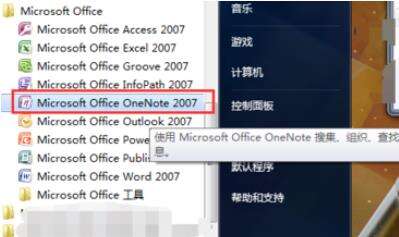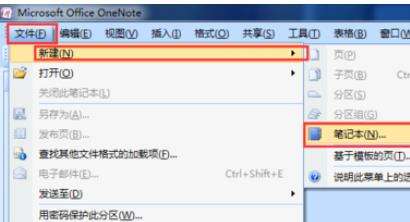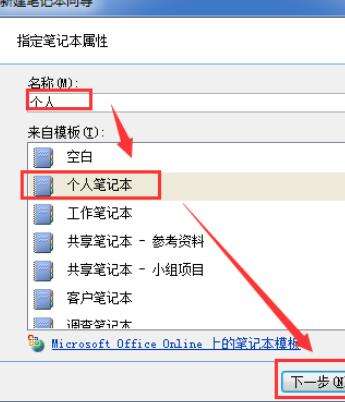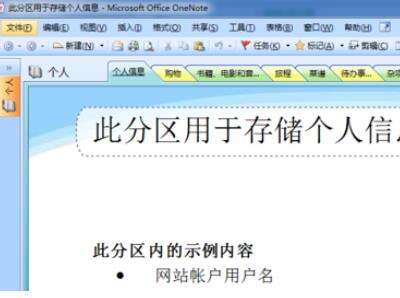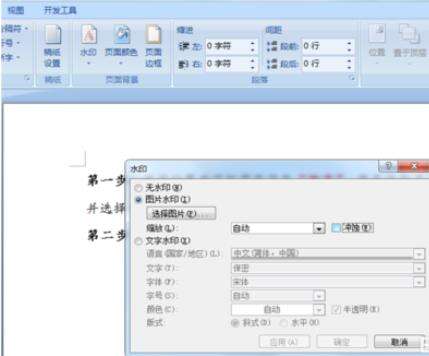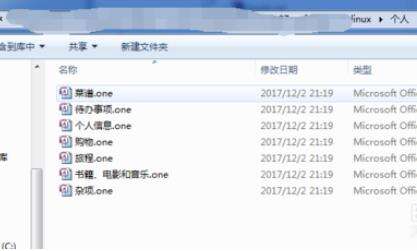office2007新建OneNote笔记本的使用方法
办公教程导读
收集整理了【office2007新建OneNote笔记本的使用方法】办公软件教程,小编现在分享给大家,供广大互联网技能从业者学习和参考。文章包含220字,纯文字阅读大概需要1分钟。
办公教程内容图文
通过开始菜单,打开office onenote程序
选择“文件”,然后“新建”-》“笔记本”
选择个人笔记本,空白笔记本打开就一个界面,不适合管理
然后默认配置,选择“下一步”
然后按照图示,自己选择新的安装路径,如图箭头所示
创建后,生成的界面如下,如图
查找对应的目录,可以看见,新建的笔记存放位置。
上文就讲解了office2007新建OneNote笔记本的方法,希望有需要的朋友都来学习哦。